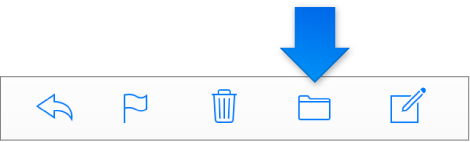받은 편지함, VIP, 임시 저장, 보낸 편지함, 아카이브, 휴지통 및 정크와 같은 기본 Mail 폴더는 iCloud에서 자동으로 설정됩니다. 추가 폴더 및 하위 폴더를 생성하여 Mail을 정리할 수 있습니다. 하위 폴더가 있는 폴더는 옆에 화살표가 표시됩니다. 화살표를 클릭하면 하위 폴더를 보거나 가릴 수 있습니다.
폴더로 작업하려면 사이드바가 보이는지 확인하십시오. iCloud.com의 Mail에서 사이드바를 표시하거나 가리기 문서를 참조하십시오.
새 폴더 생성하기: iCloud.com의 Mail에서 선택된 폴더가 없는지 확인한 다음 사이드바의 폴더 옆에 있는 추가 버튼 ![]() 을 클릭합니다. 이름을 입력한 다음 Return 키를 누릅니다.
을 클릭합니다. 이름을 입력한 다음 Return 키를 누릅니다.
하위 폴더 생성하기: iCloud.com의 Mail에서 다음 중 하나를 수행합니다.
하위 폴더를 추가하려는 폴더를 선택하고 추가 버튼 ![]() 을 클릭한 다음 새 하위 폴더의 이름을 입력하고 Return 키를 누릅니다.
을 클릭한 다음 새 하위 폴더의 이름을 입력하고 Return 키를 누릅니다.
기존 폴더를 다른 폴더 위로 드래그합니다. 드래그한 폴더가 하위 폴더가 됩니다.
iCloud.com의 Mail에서 이름을 변경하거나 삭제하려는 폴더의 이름을 이중 클릭합니다.
다음 중 하나를 수행합니다.
폴더 이름 변경: 폴더의 새 이름을 입력한 다음 Return 키를 누릅니다.
폴더 삭제: 폴더 이름 왼쪽의 제거 버튼 ![]() 을 클릭합니다.
을 클릭합니다.
사이드바의 작업 팝업 메뉴 ![]() 를 사용해 폴더를 삭제할 수도 있습니다. 폴더를 선택하고 작업 팝업 메뉴
를 사용해 폴더를 삭제할 수도 있습니다. 폴더를 선택하고 작업 팝업 메뉴 ![]() 를 클릭한 다음 폴더 삭제를 선택합니다.
를 클릭한 다음 폴더 삭제를 선택합니다.
중요사항: 폴더를 삭제하면 안에 있는 메일, 하위 폴더, 하위 폴더에 있는 메일 등이 모두 삭제됩니다.
iCloud.com의 Mail에서 다음 중 하나를 수행합니다.
메시지를 선택한 다음 해당 메시지를 사이드바의 폴더로 드래그합니다.
메일을 선택하고 '폴더로 이동' 버튼을 클릭한 다음 폴더를 선택합니다.